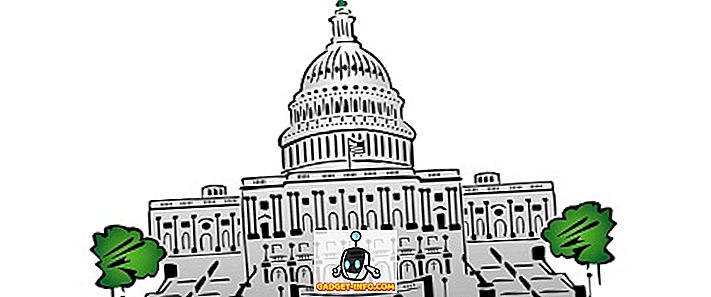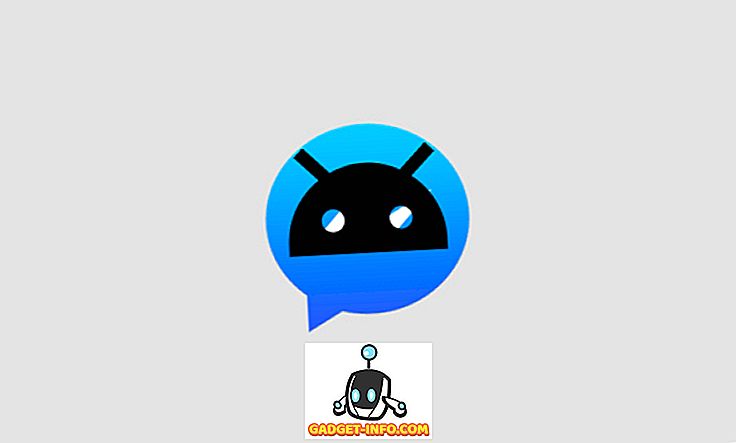Vai dažas vai visas jūsu Windows 10 lietotnes nedarbojas pareizi? Agrāk es rakstīju rakstu par to, kā novērst trūkstošo Windows veikala lietotņu problēmu, un nesen man bija klients, kurš man nopirka Windows 10 mašīnu, kur Windows lietotnes varētu atvērt, bet pēc tam nekavējoties aizvērtu.
Ja jums ir šī problēma, ja lietojumprogramma nav ielādēta, iespējams, tā ir atļaujas problēma. Ir daudz iemeslu, kādēļ veikalu lietotnes nesākas un viena no tām ir tāpēc, ka atsevišķu Windows mapju un reģistra iestatījumu atļaujas ir mainītas vai nu manuāli, vai pēc grupas politikas.
Šo problēmu var novērst, pārbaudot visas šo mapju un reģistra iestatījumu atļaujas un pārliecinoties, ka tās visas ir pareizas. Šajā ziņojumā es jūs aizvedīsim, kā rīkoties, lai veiktu atkārtotas veikala lietotnes.
Windows 10 notikumu žurnāls
Varat apstiprināt, vai šis ir problēmas cēlonis, atverot notikumu žurnālu un pārbaudot notikuma ID 5961 notikumu žurnālā. Notikumu žurnālu var atvērt, noklikšķinot uz Sākt un ierakstot notikumu žurnālā .

Lai redzētu, vai šis konkrētais notikums ir vai nav, jums būs jāpārvietojas uz šādu žurnāla failu:
Lietojumprogrammu un pakalpojumu žurnāli Microsoft Windows programmas Microsoft-Windows-TWinUI / Operational
Tiklīdz jūs tur redzēsiet visu ķekaru notikumus, iespējams, tūkstošiem. Jūs nevarat patiešām manuāli iziet cauri šim, tāpēc noklikšķiniet uz pogas Atrast pašā labajā pusē un ierakstiet 5961. Tas tiks meklēts, izmantojot šo žurnālu, un, ja tas atradīs kaut ko, tas iezīmēs šo rindu. Veiciet dubultklikšķi uz rindas un jums vajadzētu redzēt kādu informāciju, piemēram, tālāk:
Žurnāla nosaukums: Microsoft-Windows-TWinUI / operatīvais avots: Microsoft-Windows-Immersive-Shell notikuma ID: 5961 līmenis: Kļūda Apraksts: Programmas aktivizēšana Windows.Launch līgumā neizdevās ar kļūdu: lietotne netika sākta.
Ja notikums pastāv, jūs varat būt diezgan pārliecināts, ka tā ir atļaujas problēma jaunai grupai Windows, ko sauc par visām lietojumprogrammu pakotnēm . Kas ir visi lietojumprogrammu pakotnes? Nu, tas ir līdzīgs iebūvētajiem administratoriem vai lietotāju grupām. Visās lietojumprogrammu pakotnēs ir iekļauta jebkura veikala lietotne, kas instalēta operētājsistēmā Windows 10. Ja šai grupai nav atļauju noteiktām mapēm un reģistra iestatījumiem, tas izraisīs veikalu lietotņu neveiksmi.
Fix failu sistēmas atļaujas
Pirmkārt, pieņemsim failu sistēmas atļaujas. Tas būtībā pārbauda atļaujas trīs mapēs: Program Files, Windows un Lietotāji.
Dodieties uz Explorer un ar peles labo pogu noklikšķiniet uz C: Windows un noklikšķiniet uz cilnes Drošība . Lūk, kam vajadzētu izskatīties ar pareizajām atļaujām.
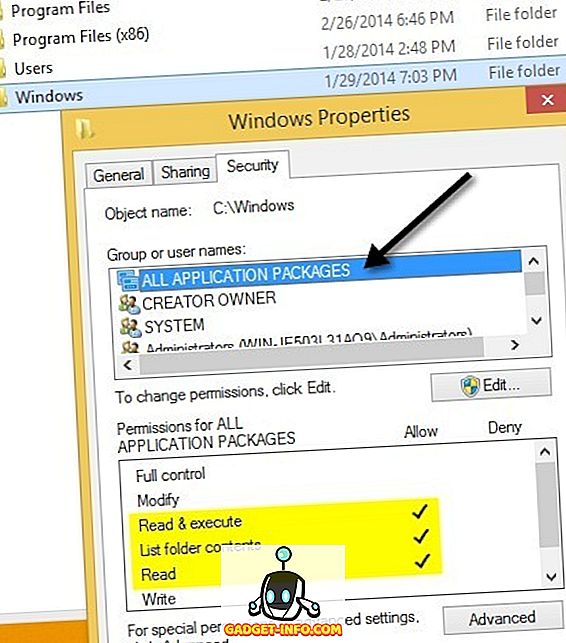
Ja tas nav, tad jūsu atļaujas tiek parādītas direktorijai, pēc tam noklikšķiniet uz pogas Papildu apakšējā labajā stūrī. Nākamajā dialoglodziņā noklikšķiniet uz pogas Mainīt atļaujas .
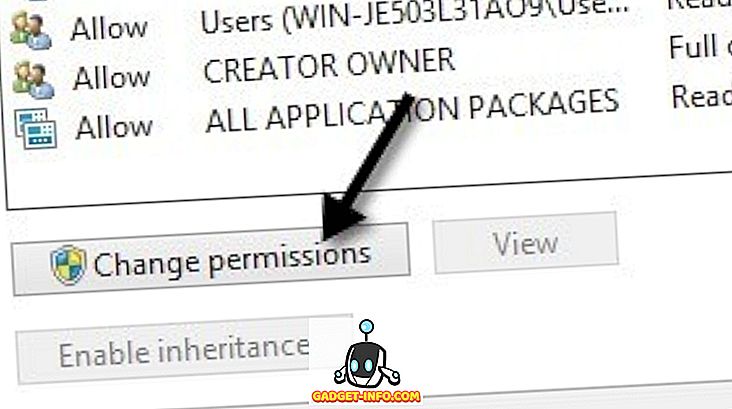
Pēc tam vēlaties noklikšķināt uz pogas Pievienot . Ņemiet vērā, ka, ja poga Pievienot ir pelēka, tas, iespējams, nozīmē, ka visi faili pieder TrustedInstaller. Lasiet manu iepriekšējo ziņu par to, kā mainīt atļaujas, lai jūs varētu iegūt pilnīgu kontroli pār failiem un mapēm.
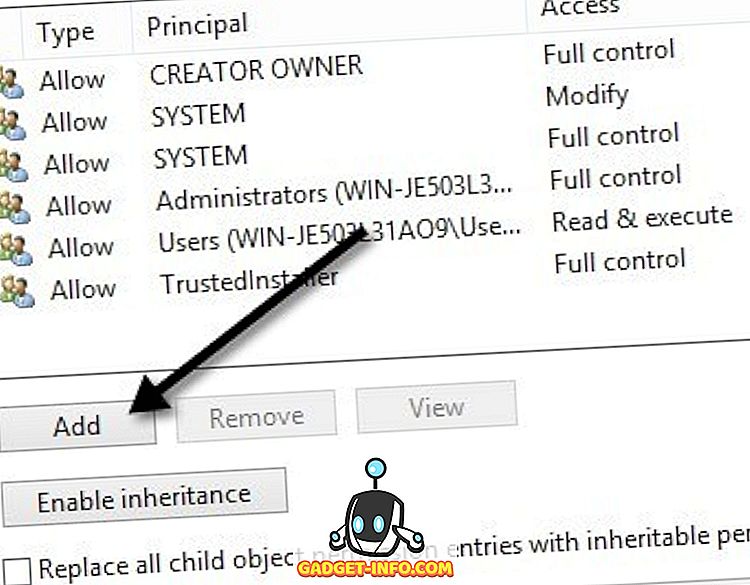
Šeit jums ir jānoklikšķina uz Atlasīt galveno un pēc tam ierakstiet visu lietojumprogrammu pakotnes objekta nosaukuma lodziņā. Pirms noklikšķināt uz Labi, pārliecinieties, ka noklikšķināt uz pogas Pārbaudīt vārdus .
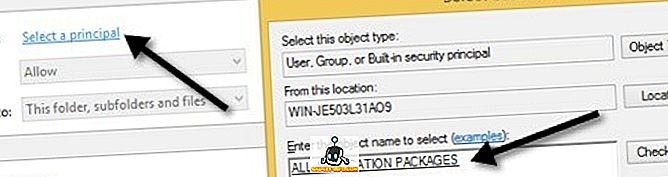
Pārliecinieties, vai tips ir iestatīts uz Atļaut un attiecas uz šo mapi, apakšmapes un failus . Saskaņā ar atļaujām pārliecinieties, vai jums ir lasīt un izpildīt, saraksta mapes saturs un lasīts pārbaudīts. Pēc tam noklikšķiniet uz Labi.
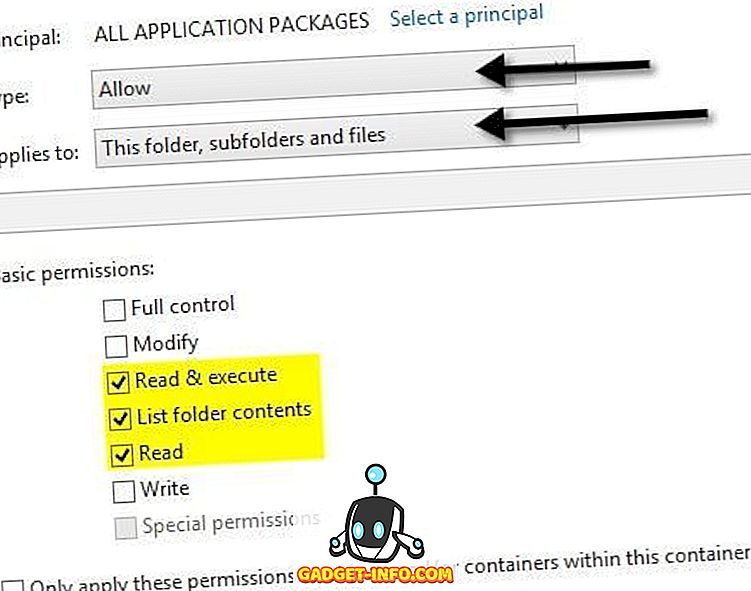
Jūs atgriezīsieties galvenajā atļauju ekrānā. Šeit jums jāpārliecinās, ka ir jāpārbauda šī objekta Aizstāt visus bērnu priekšmetu atļaujas ierakstus ar mantojamiem atļaujas ierakstiem .
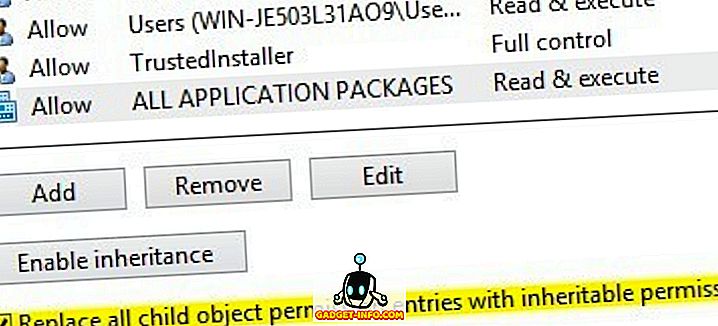
Kad tas ir izdarīts Windows direktorijā, jums jādara tas pats C: lietotājiem un C: failu failiem. C: lietotājiem, viss ir vienāds, izņemot, ja jūs piešķirat visu lietojumprogrammu pakotņu grupu pilnīgai kontrolei . Tāpat, ja izmantojat 64 bitu Windows, jums tas jādara arī C: failu failiem (x86).
Reģistra atļauju apstiprināšana
Lai reģistrētu ierakstus, atveriet regedit, dodoties uz Sākt un ierakstot regedit . Kad esat to atvēris, jums ir jāpārbauda HKEY_USERS atļaujas. Ar peles labo pogu noklikšķiniet uz HKEY_USERS un noklikšķiniet uz Atļaujas .
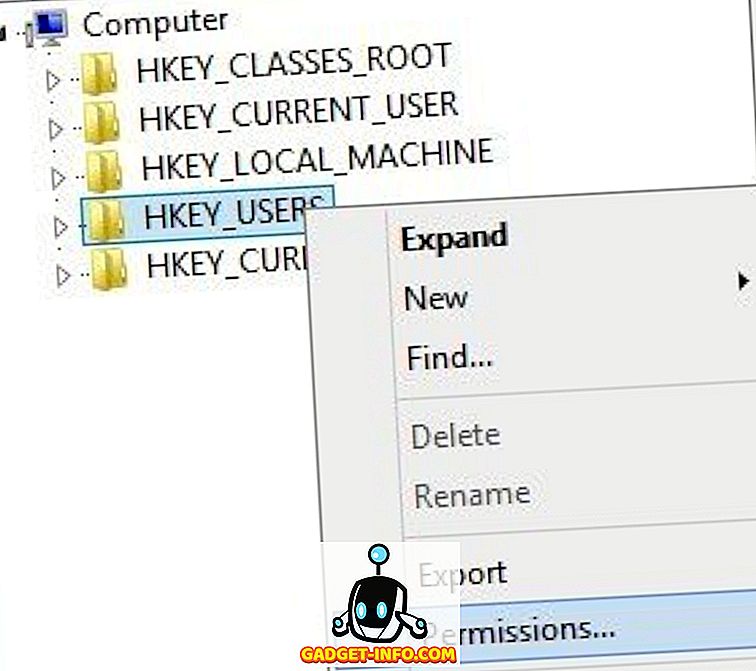
Pārliecinieties, vai visām lietojumprogrammu pakotnēm ir lasīšanas atļauja.
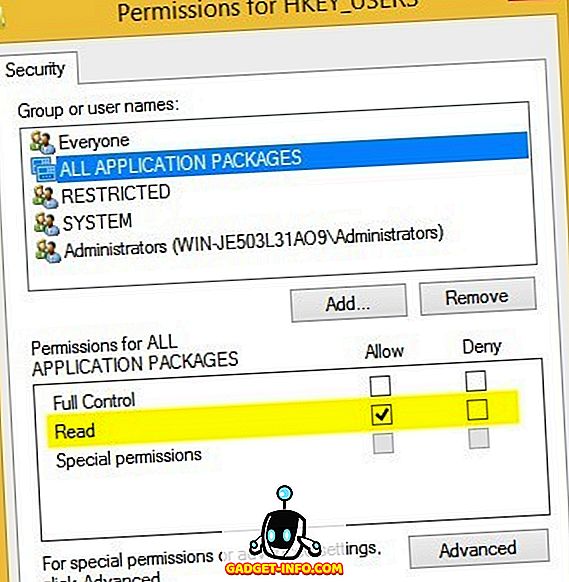
Tagad dariet to pašu HKEY_CLASSES_ROOT . Tālāk izvērsiet HKEY_LOCAL_MACHINE un veiciet pārbaudi attiecībā uz HARDWARE, SAM, SOFTWARE un SYSTEM .
Ja jūs tagad neesat gājis crazy, tad apsveicu! Galvenais jautājums, ko es redzēju ar šo procesu, ir sistēmas mapju atļauju mainīšana, jo jums ir jāpārvar TrustedInstaller, lai veiktu izmaiņas atļaujās. Puse no laika, kas nekad nedarbojas pareizi un pēc tam mēģina visu atgūt normālu, ir tikpat riskanti.
Iespējams, ka labāk atiestatīsiet sistēmu Windows 10, bet jums būs nepieciešams atkal instalēt visas trešās puses lietotnes. Jūs varat atiestatīt Windows 10, dodoties uz iestatījumiem, noklikšķiniet uz Update & Security un pēc tam noklikšķiniet uz Recovery . Ja mēģināt mainīt atļaujas un kļūdas, ievietojiet komentāru un mēs centīsimies palīdzēt. Izbaudi!